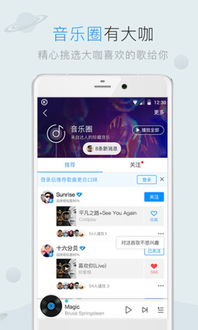- 时间:2024-11-29 10:05:33
- 浏览:
快手电脑直播游戏教程:轻松分享游戏乐趣
一、准备工作
在进行游戏直播之前,我们需要做好以下准备工作:
一台性能稳定的电脑:建议配置较高的CPU、显卡和内存,以保证直播流畅。
稳定的网络连接:建议使用有线网络,以保证直播过程中不出现卡顿现象。
快手账号:登录快手APP,注册并登录账号。
直播软件:下载并安装快手直播伴侣软件,该软件支持电脑直播。
二、下载与安装快手直播伴侣
1. 访问快手直播伴侣官网(https://www.kuaishou.com/live/)。
2. 在官网页面点击“下载”按钮,下载快手直播伴侣软件。
3. 双击下载的安装包,按照提示完成安装。
三、登录快手账号
1. 打开快手直播伴侣软件。
2. 点击右上角的“登录”按钮。
3. 在弹出的登录框中,选择“账号密码登录”或“扫码登录”,并按照提示完成登录。
四、选择直播模式
1. 登录成功后,在软件主界面点击“游戏直播”按钮。
2. 在弹出的直播模式选择框中,选择“电脑游戏直播”或“手机游戏直播”,根据实际情况进行选择。
五、添加游戏窗口
1. 在软件主界面,点击“添加窗口”按钮。
2. 在弹出的窗口选择框中,选择要直播的游戏窗口。
3. 选择窗口后,点击“确定”按钮,即可将该游戏窗口添加到直播画面中。
六、设置直播画面与声音
1. 在软件主界面,点击“设置”按钮。
2. 在弹出的设置界面中,选择“画面设置”和“声音设置”选项。
3. 根据个人喜好调整直播画面分辨率、帧率等参数,并设置合适的音量和音效。
七、开始直播
1. 在软件主界面,点击“开始直播”按钮。
2. 在弹出的直播提示框中,确认直播内容无误后,点击“确认”按钮。
3. 此时,你的游戏直播已经开始,观众可以通过快手APP观看你的直播。
八、直播互动
1. 在直播过程中,你可以通过快手APP与观众进行互动。
2. 在直播界面下方,你可以看到观众的评论和礼物,可以回复评论或接收礼物。
九、结束直播
1. 在直播过程中,点击软件主界面右上角的“结束直播”按钮。
2. 在弹出的提示框中,确认是否结束直播后,点击“确认”按钮。
以上就是如何在电脑上使用快手进行游戏直播的详细教程。希望对你有所帮助,祝你在游戏中取得优异成绩,直播顺利!